
人の操作を見ていると、「なぜそうやるのか!」と思うことはしばしば。
PC使ってより仕事を遅くしてどないすんねん、とか思ってしまう・・・。
ということで、今回は非効率行動の中で修正すべきである、ブラウザの長い文章をうまく選択する方法について書いていきますぞ。
なお、PCでのやり方で、Chrome、Firefox、Safari、Edgeを取り上げるけど、「Chromeだとできる」という目線で書いておりますぞ。
Contents
選択の基本を知る
単語を選択するのに、ドラッグしてその単語全体をなぞっていくのは、非効率。
効率的な単語の選択方法はこちら。
・選択したい単語をダブルクリックする
(各ブラウザ共通、Win・Mac共通)
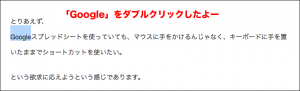
・択したい単語を右クリックする
(Chrome、Safari、Edge、ただしWindows版は不可)
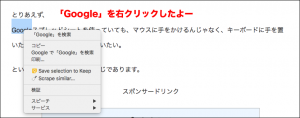
このどちらかをすると、一発で単語を選択状態にしてくれますぞ。
(あくまでも”単語”になっている部分が選択されるだけ)
文章を選択する
文章を選択するのに、ドラッグしてその文章全体をなぞっていくのは、非効率。
効率的な一文の選択方法はこちら。
・選択したい文章をトリプルクリックする。
(各ブラウザ共通、Win・Mac共通)
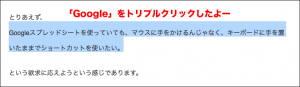
これで、改行されるまでの一文を全選択してくれますぞ。
らくちんらくちん!
改行情報を含めずに、文章を効率的に選択する方法
らくちんらくちん!
とか言ってたけど、ちょっとした問題があるのです。
それはというと・・・
選択したい文章をトリプルクリックすると、その一文が自動で選択されるけど、「改行の情報」まで含まれてしまうので、貼り付けたときに、一段余計に改行してしまうのが邪魔なのだ!
ということで、回避しましょう。
1 全選択したい一文の最初か最後の単語をダブルクリックする。
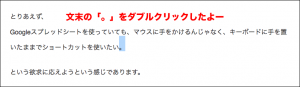
2 1のあと、「shift」キーを押したまま、全選択したい一文の最後か最初の単語をクリックする。
→1の単語とは逆の位置にある単語をクリックしよう
(Chromeのみ、Win・Mac共通)
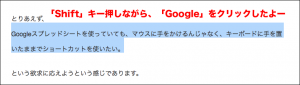
これで、改行情報を含むこと無く、一気に一文を選択してくれますぞ。
おむすび
意外と知られていない、ブラウザ上の単語・文章選択術。
ブラウザからコピペするときに、文字をドラッグして選択して、「あーなんでこっちまで選択されるんじゃい!」とかイライラするのは、まったくの無駄ですぞ。
というか、Chrome使ってねっておはなしです。

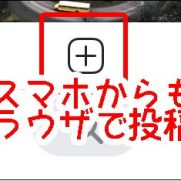


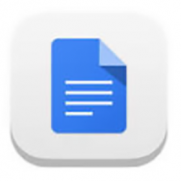

















この記事へのコメントはありません。